Windows 10 PCのスピーカーの音量は、音楽、オーディオファイル、ビデオサイトの再生、ビジュアルの作成など、日常のアクティビティで重要な役割を果たします。あなたは単にそれが常にうまく機能することを望んでいます。ただし、ボリュームコントロールにも問題があります。たとえば、突然パチパチという音や不快なバックグラウンドディストーション音が聞こえる場合があります。
この問題は簡単に修正できます。Windows10ラップトップのパチパチという音を修正する方法は次のとおりです。
方法1:サウンドコントロールパネルを介してWindows10でラップトップスピーカーのパチパチという音を修正する方法
ステップ1:をクリックしてスタート、デスクトップ上のボタン> [設定](上方に位置する電源オプション)。

ステップ2:では設定ウィンドウ]> [システム。

ステップ3:次へ>をクリックしてサウンド右側>に>ペインの左側にある関連設定>をクリックしてサウンドコントロールパネル。
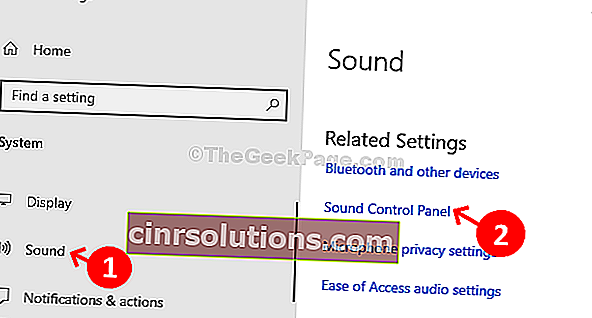
ステップ3:ではサウンドウィンドウ>再生]タブ> [選択スピーカー>をクリックしてくださいプロパティ。

ステップ4:ではスピーカーのプロパティ]ウィンドウ>をクリックしてエンハンスメント]タブ>のチェックを外し無効にすべての機能強化>適用されます。
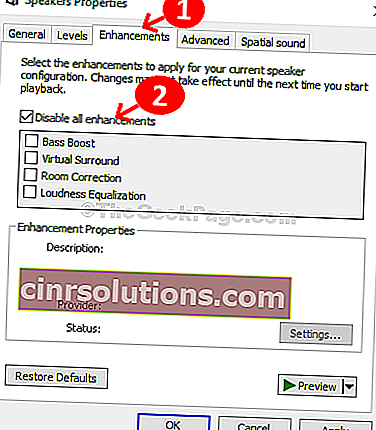
ステップ5: [詳細設定]タブをクリックし、最初のオプションである16ビット、44100 Hz(CD品質)を選択し、[適用]をクリックします。

ステップ6:タスクバー>ボリュームアイコンを右クリック> [ボリュームミキサーを開く]をクリックします。

ステップ7:では音量ミキサーウィンドウ>をクリックしてシステムサウンド。

ステップ8:ではサウンドウィンドウ>をクリックしてコミュニケーション>タブの横にあるラジオボタンを選択して80%で他の音の音量を下げ>適用します。

これにより、ラップトップスピーカーのパチパチという音が修正されます。それでも解決しない場合は、方法2を試してください。
方法2:設定アプリを介してWindows10でラップトップスピーカーのパチパチという音を修正する方法
ステップ1:をクリックしてスタート、デスクトップ上のボタン> [設定](上方に位置する電源オプション)。

ステップ2:[設定]ウィンドウで、[更新とセキュリティ]をクリックします。

ステップ3:次のウィンドウで>ペインの左側にある[トラブルシューティング]をクリック>ペインの右側にある>下にスクロール> [起動して実行]> [有料オーディオ]をクリック> [トラブルシューティングの実行]ボタンをクリックします。

次に、トラブルシューティングツールで問題を検出して修正します。これが機能しない場合は、3番目の方法を試してください。
方法3:デバイスマネージャーを介してWindows10でラップトップスピーカーのパチパチという音を修正する方法
ステップ1:このPCを右クリック> [管理]。

ステップ2:次に、をクリックしてデバイスマネージャ]ウィンドウの左側に>ペイン>の右側サウンド、ビデオ、およびゲームコントローラ>クリックで拡大します。

ステップ3:システムのオーディオデバイスを右クリック> [ High Definition Audio Device](この場合)> [ UpdateDriver ]をクリックします。

ステップ4:次へ>更新されたドライバーソフトウェアを自動的に検索する>オンラインで利用できるドライバーがない場合> [コンピューターでドライバーソフトウェアを参照する]をクリックします。

ステップ5:次のウィンドウで、[コンピューターで使用可能なドライバーのリストから選択します]をクリックします。

ステップ6:コンピューターで使用可能なサウンドデバイスをプルアップします>モデルを選択> [次へ]をクリックしてインストールします。

それはそれについてであり、あなたのラップトップスピーカーのパチパチという音は修正されるべきです。